Vet du hvordan du installerer og fjerner WPS Office-programmet på Windows 10? Hvis ikke, følg følgende artikkel for å finne ut hvordan du gjør det raskt!
 |
| Slik avinstallerer og installerer du WPS Office på nytt på Windows 10 på en enkel måte |
Slik fjerner du WPS Office raskt på Windows 10
Det kan være nødvendig å avinstallere WPS Office hvis du ikke lenger bruker det. I denne delen vil jeg veilede deg i hvordan du fjerner WPS Office på en Windows 10-datamaskin på den enkleste måten.
Trinn 1: Klikk på Windows-ikonet (Start-knappen) nederst til venstre på skjermen eller på datamaskinens tastatur. Velg deretter «Innstillinger».
 |
| Slik avinstallerer og installerer du WPS Office på nytt på Windows 10 på en enkel måte |
Trinn 2: Klikk på «Apper»
 |
| Slik avinstallerer og installerer du WPS Office på nytt på Windows 10 på en enkel måte |
Trinn 3: Finn WPS Office-programvaren under «Apper og funksjoner» og klikk på «Avinstaller».
 |
| Slik avinstallerer og installerer du WPS Office på nytt på Windows 10 på en enkel måte |
Trinn 4 : Klikk på «Avinstaller» når bekreftelsesdialogboksen vises. Dette er det siste trinnet for å fjerne WPS Office på Windows 10.
 |
| Slik avinstallerer og installerer du WPS Office på nytt på Windows 10 på en enkel måte |
Slik installerer du WPS Office på nytt på Windows 10 på en enkel måte
Tidligere veiledet jeg deg i hvordan du fjerner WPS Office på Windows 10. Hvis du etter en stund vil bruke dette programmet igjen, vil jeg veilede deg gjennom de detaljerte trinnene for å installere WPS Office på nytt på Windows 10 i avsnittet nedenfor.
Trinn 1: Gå til følgende lenke: https://www.wps.com/office/windows/.
Trinn 2: Klikk på «Gratis nedlasting».
 |
| Slik avinstallerer og installerer du WPS Office på nytt på Windows 10 på en enkel måte |
Trinn 3: Velg deretter å åpne filen du nettopp lastet opp, og trykk deretter på «Kjør».
 |
| Slik avinstallerer og installerer du WPS Office på nytt på Windows 10 på en enkel måte |
Trinn 4 : Les bruksvilkårene for WPS Office nøye, merk av i boksen for «Godta», og klikk deretter på «Installer nå».
 |
| Slik avinstallerer og installerer du WPS Office på nytt på Windows 10 på en enkel måte |
Trinn 5: Klikk til slutt på «Kom i gang med WPS» for å begynne å bruke.
 |
| Slik avinstallerer og installerer du WPS Office på nytt på Windows 10 på en enkel måte |
Artikkelen ovenfor har detaljerte instruksjoner om hvordan du fjerner og installerer WPS Office-programmet på nytt i Windows 10. Å slette WPS Office når det ikke lenger er i bruk, frigjør plass på datamaskinen, og du kan også proaktivt installere programmet på nytt raskt når det trengs. Forhåpentligvis vil disse instruksjonene hjelpe deg med å administrere programvaren mer effektivt.
[annonse_2]
Kilde: https://baoquocte.vn/cach-go-bo-va-cai-dat-lai-wps-office-tren-windows-10-sieu-de-278701.html




![[Foto] Da Nang: Vannet trekker seg gradvis tilbake, lokale myndigheter benytter seg av oppryddingen](https://vphoto.vietnam.vn/thumb/1200x675/vietnam/resource/IMAGE/2025/10/31/1761897188943_ndo_tr_2-jpg.webp)


![[Foto] Statsminister Pham Minh Chinh deltar på den 5. nasjonale presseprisutdelingen om forebygging og bekjempelse av korrupsjon, sløsing og negativitet.](https://vphoto.vietnam.vn/thumb/1200x675/vietnam/resource/IMAGE/2025/10/31/1761881588160_dsc-8359-jpg.webp)














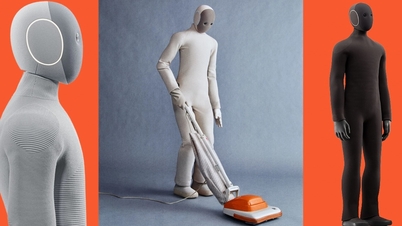


















































































Kommentar (0)